电脑设置锁屏密码方法、1.点击电脑屏幕左下角的“开始”按钮 , 在弹出页面点击“设置”图标;2.在设置页面点击“帐户”;3.在帐户信息页面点击“登录选项”;4.在新页面点击“密码”;5.在下拉页面点击“添加”;6.在弹出页面输入“新密码、确认密码、密码提示” , 点击“下一页”;7.在新页面点击“完成”;8.回到设置首页 , 点击“个性化”;9.在新页面点击“锁屏界面” , 点击“屏幕保护程序设置”;10.在新页面勾选“在恢复时显示登录屏幕” , 点击下方“确定”即可;11.Ctrl+alt+ delete直接锁屏试一下 , 完成密码设置 。
电脑设置锁屏密码方法1.点击电脑屏幕左下角的“开始”按钮 , 在弹出页面点击“设置”图标;
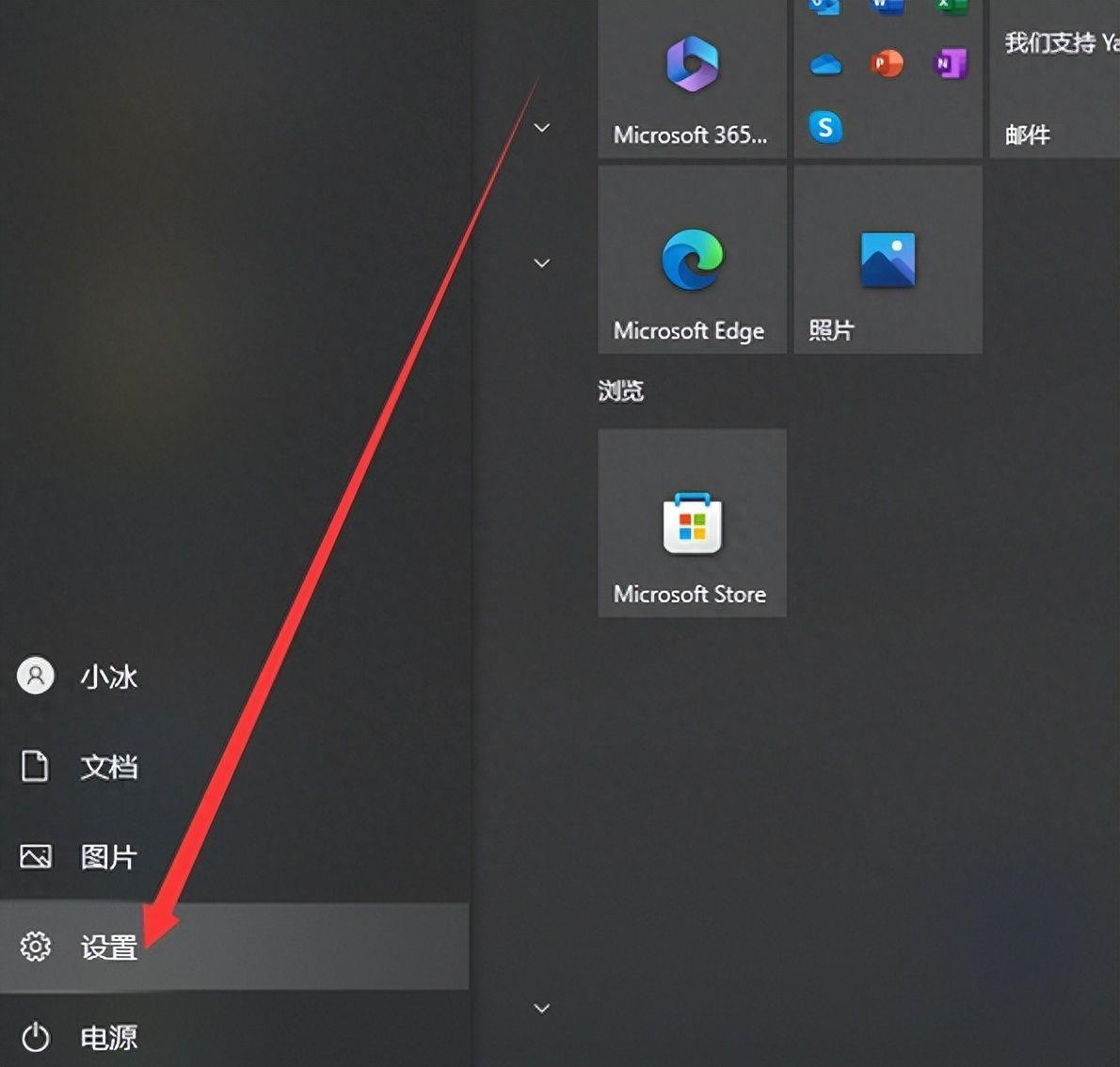
文章插图
2.在设置页面点击“帐户”;
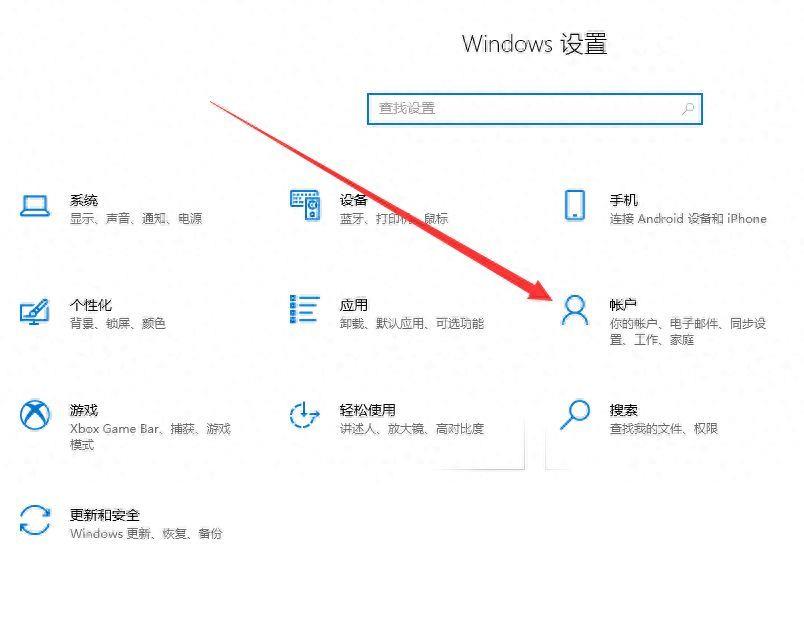
文章插图
3.在帐户信息页面点击“登录选项”;
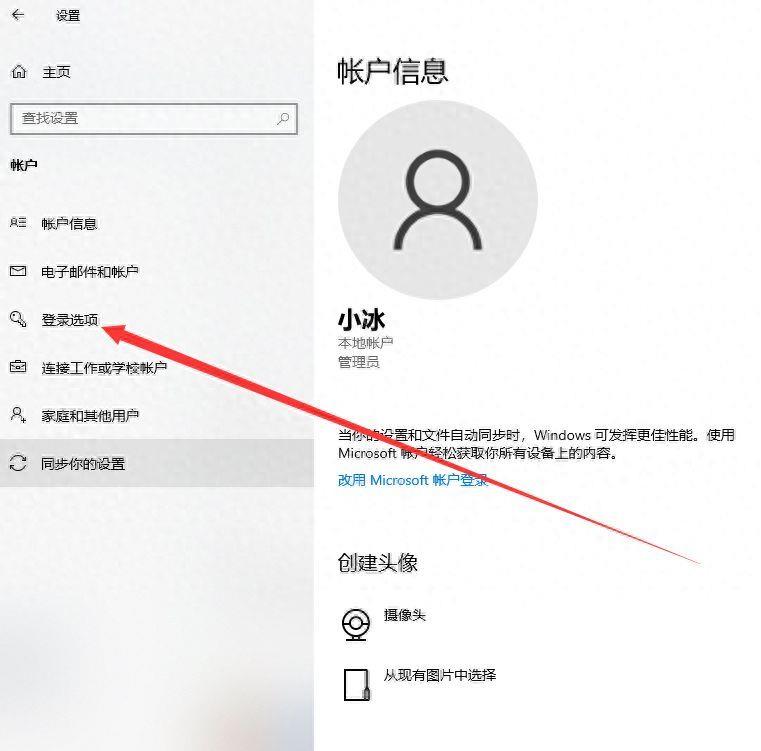
文章插图
4.在新页面点击“密码”;

文章插图
5.在下拉页面点击“添加”;
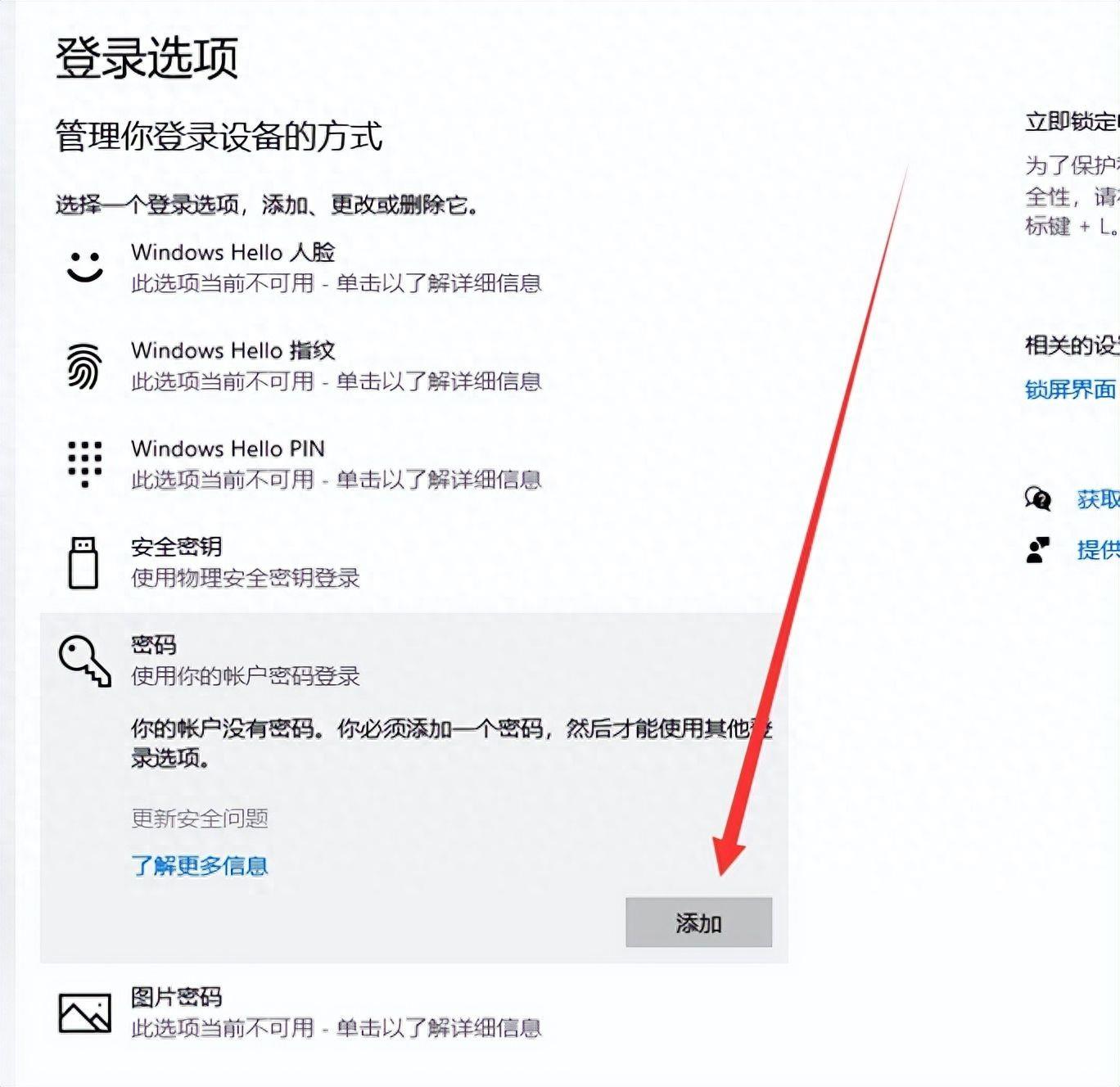
文章插图
6.在弹出页面输入“新密码、确认密码、密码提示” , 点击“下一页”;
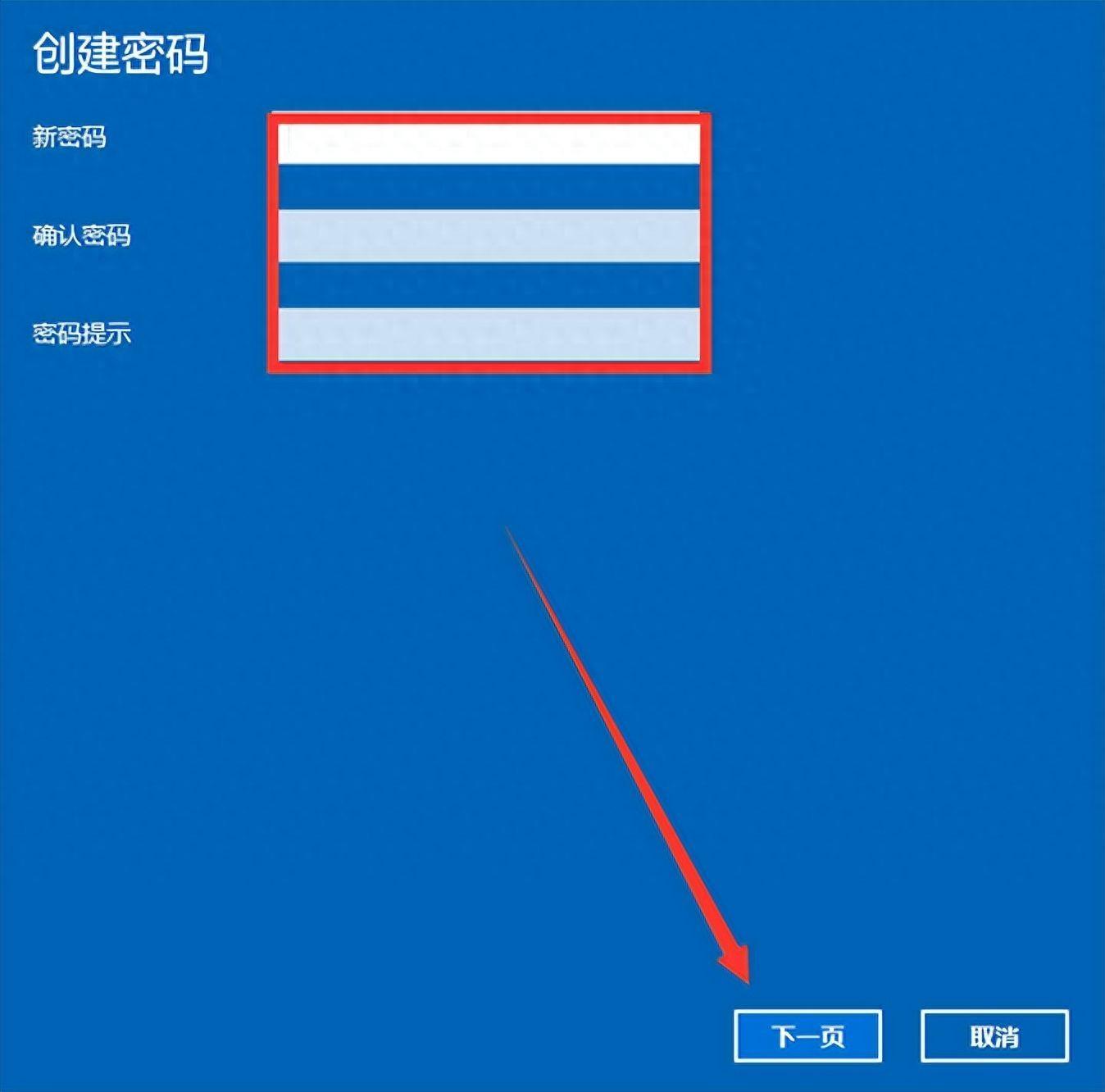
文章插图
7.在新页面点击“完成”;
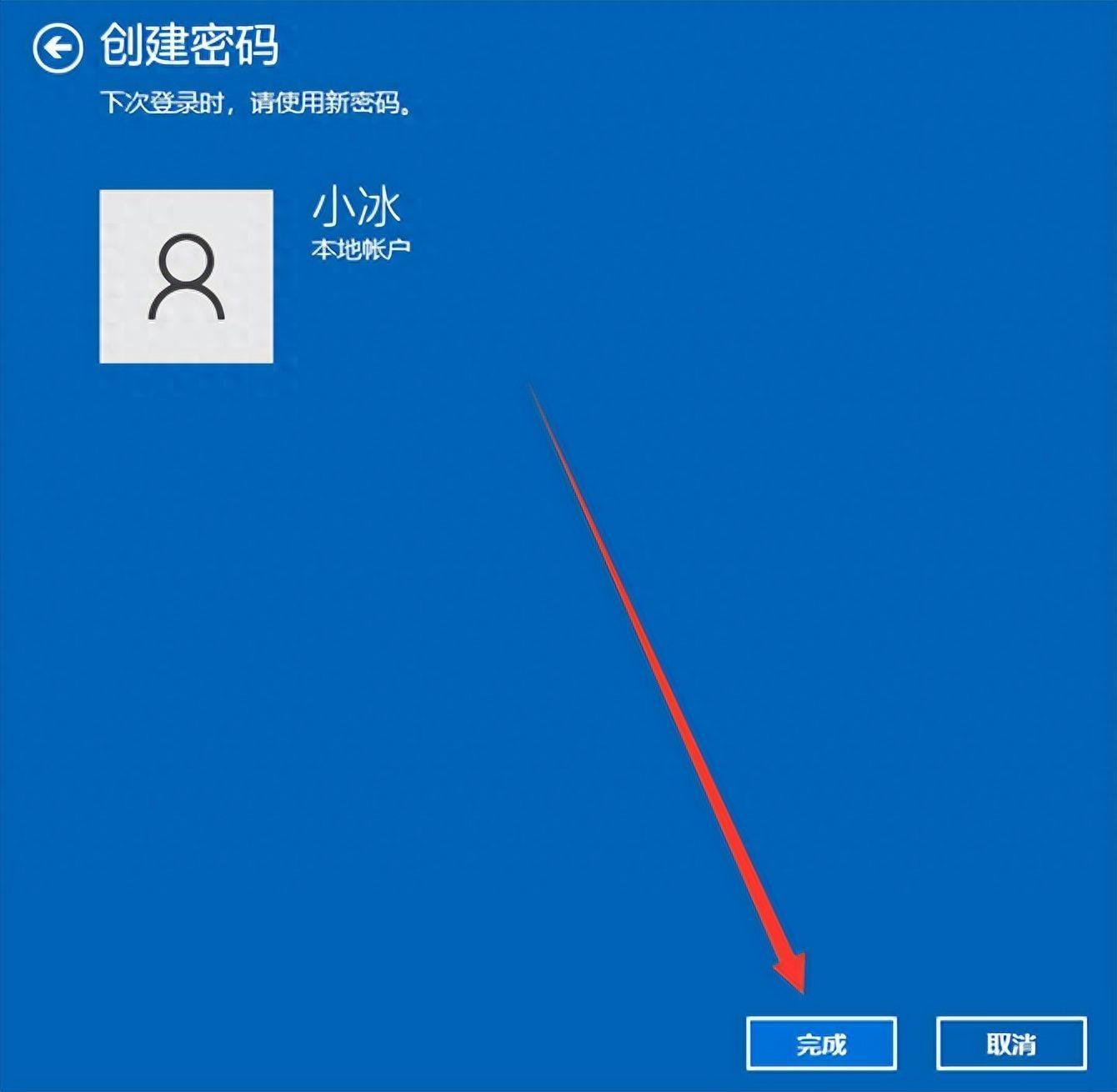
文章插图
【怎么设置电脑屏幕保护 win7怎样给电脑设锁屏密码】8.回到设置首页 , 点击“个性化”;
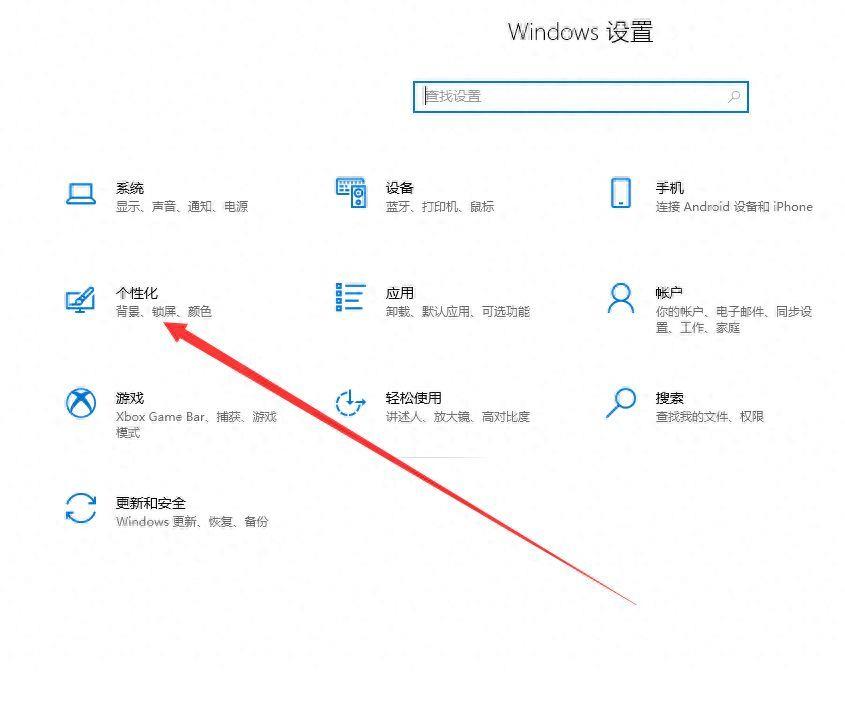
文章插图
9.在新页面点击“锁屏界面” , 点击“屏幕保护程序设置”;
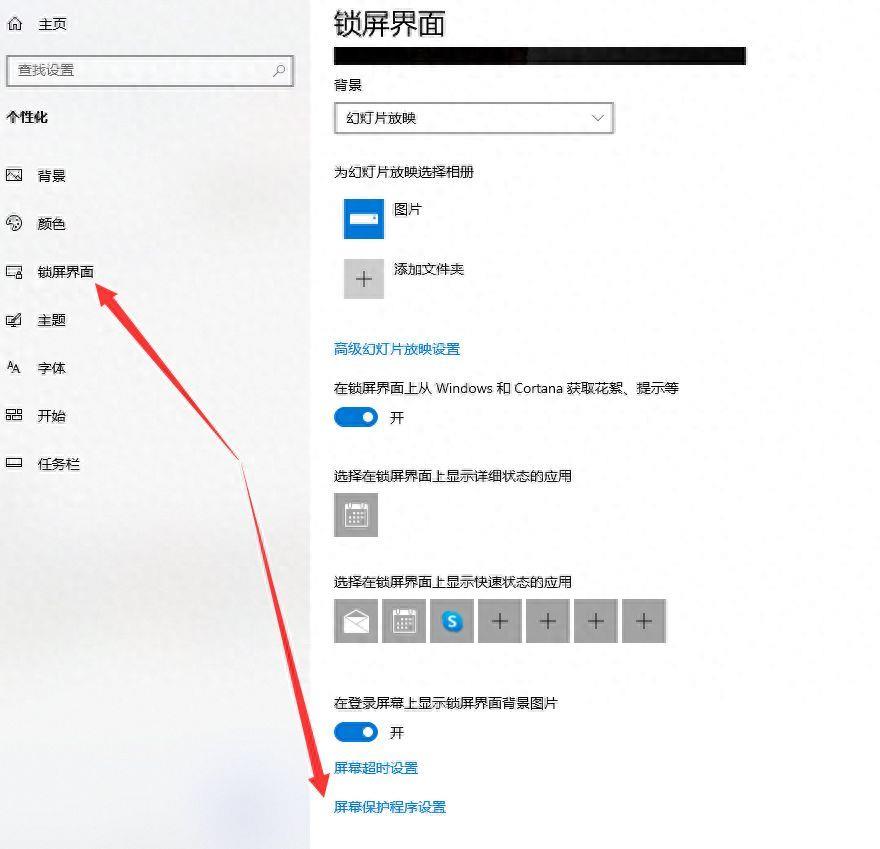
文章插图
10.在新页面勾选“在恢复时显示登录屏幕” , 点击下方“确定”即可;
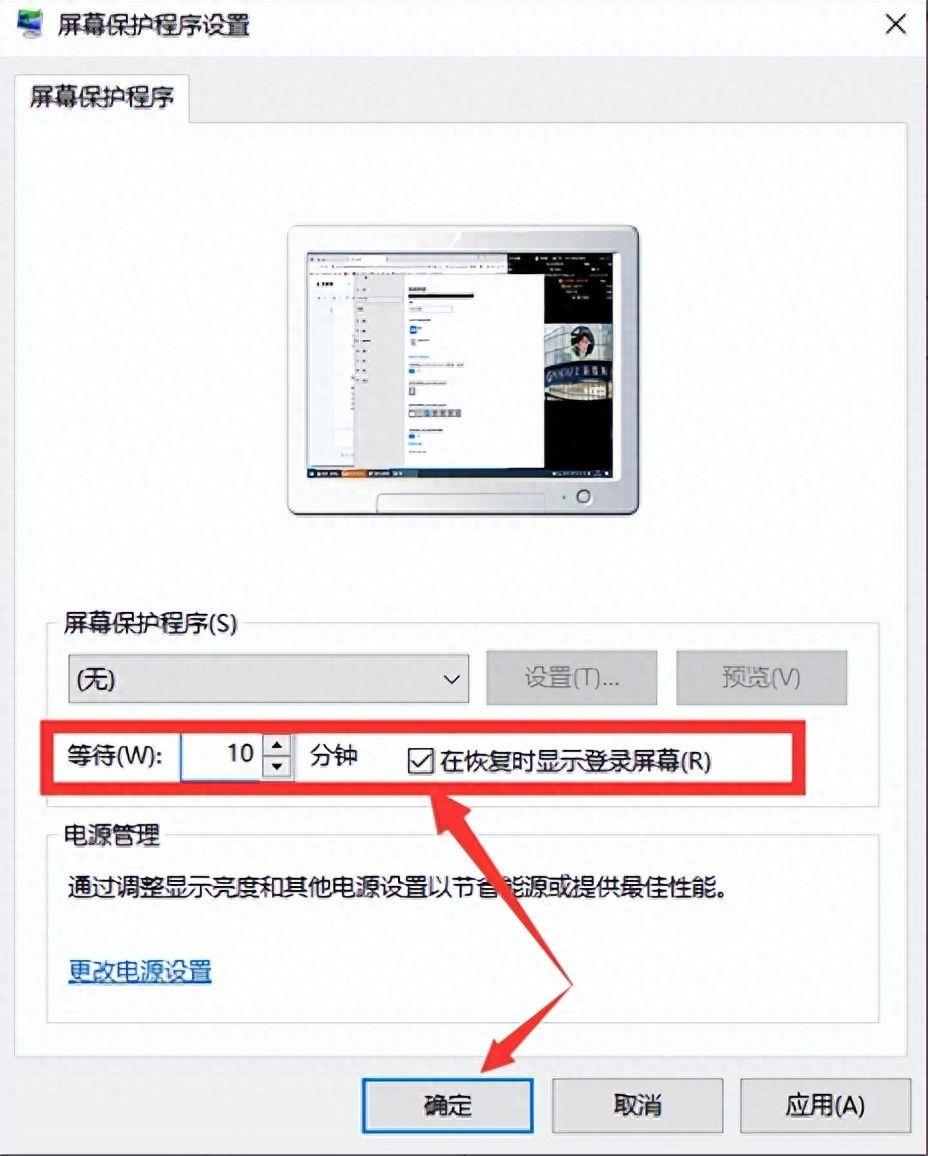
文章插图
11.Ctrl+alt+ delete直接锁屏试一下 , 完成密码设置 。
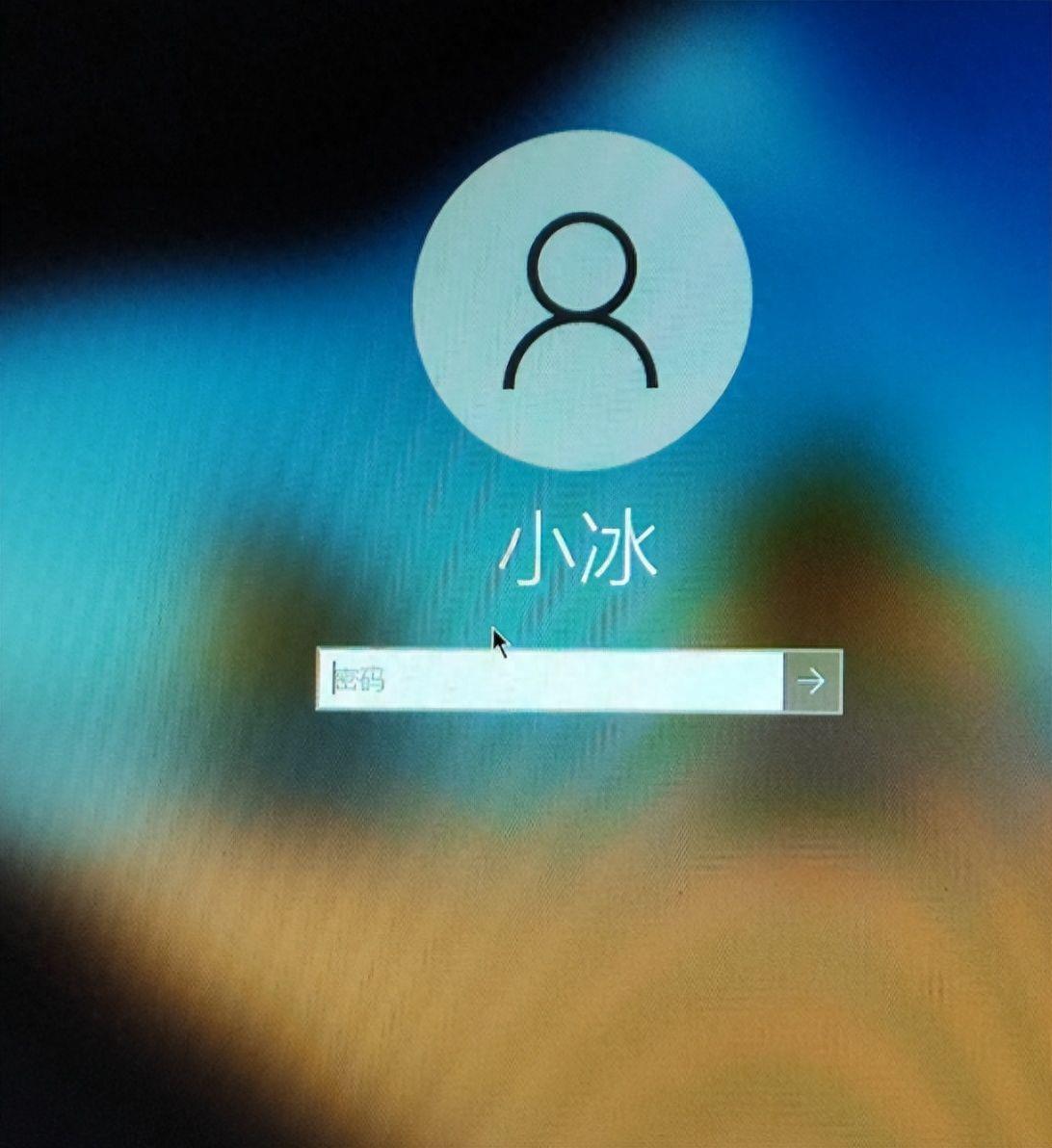
文章插图
电脑关闭锁屏密码设置:打开电脑设置-点击帐户-点击登录选项-点击密码(在下拉页面点击更改)-输入锁屏密码-点击下一页-再次点击下一页(不输入密码)-点击完成即可关闭密码锁 。
结论通过上述步骤 , 您可以轻松地在电脑上设置锁屏密码 , 以保护您的个人隐私和数据安全 。设置锁屏密码是一种基本的安全措施 , 可以防止他人未经授权地访问您的电脑 。无论是在家中还是在办公场所 , 都应该考虑设置锁屏密码 , 以确保您的电脑使用安全无虞 。如果您在设置过程中遇到问题 , 可以查阅操作系统的帮助文档或在线资源以获取更多帮助 。
本次操作环境如下:
硬件型号:Ryzen1700
系统版本:widnows10
- 一键去掉u盘写保护的方法 win7u盘写保护无法格式化怎么解除
- 当前页面老弹出脚本发生错误如何解决 电脑脚本错误拒绝访问怎样处理
- u盘已经插上(但是电脑没有怎么解决 电脑前置usb接口没反应怎么办)
- win11在哪里查找隐藏文件 电脑怎么看隐藏的文件夹
- 华为怎么更改输入法 手机输入法怎么设置
- 怎么把微信视频号关闭 微信视频号如何删除自己发布的视频
- 电脑声卡驱动怎么重装 笔记本声卡坏了没有声音怎么办
- 怎么给数据做频率分布表 excel如何做直方图
- 开机资源管理器不启动怎么办 资源管理器已停止工作怎么解决
- 闹铃明明设置了突然不响了怎么办 苹果手机闹钟没响咋回事
